Rumah >masalah biasa >Bagaimana untuk menyekat program daripada mengakses Internet dalam Windows 11, 10
Bagaimana untuk menyekat program daripada mengakses Internet dalam Windows 11, 10
- 王林ke hadapan
- 2023-04-14 12:46:081780semak imbas
Adakah anda tahu mengapa kelajuan internet kadangkala menjadi perlahan pada komputer anda? Anda juga boleh cuba memulakan semula penghala atau sistem sekali tetapi ia masih kekal sama. Ini kerana lazimnya, aplikasi latar belakang yang dijalankan memakan internet pada sistem anda.
Sebagai contoh, jika anda ingin mengetahui cara menyekat program tertentu daripada mengakses Internet tanpa melumpuhkan aplikasi latar belakang, terdapat cara untuk melakukannya menggunakan Windows Defender Firewall.
Dalam artikel ini kami akan membimbing anda tentang cara mengikuti langkah-langkah yang dijelaskan di bawah.
Cara Menyekat Program daripada Mengakses Internet dalam Windows 11, 10
Langkah 1: Pertama, anda perlu melancarkan aplikasi Windows Defender Firewall pada sistem anda.
Langkah 2: Untuk melakukan ini, tekan kekunci Windows dan taip windows defender dan kemudian tekan kekunci Enter.
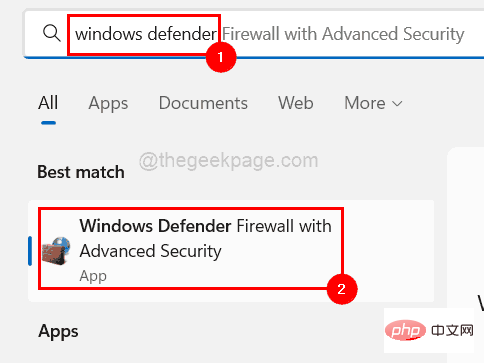
Langkah 3: Ini akan membuka aplikasi Windows Defender Firewall pada sistem anda.
Langkah 4: Sekarang anda harus pergi ke bahagian kiri atas dan klik kanan pada KeluarPeraturan Keluar dan pilih Peraturan Baharu daripada senarai , seperti yang ditunjukkan di bawah.
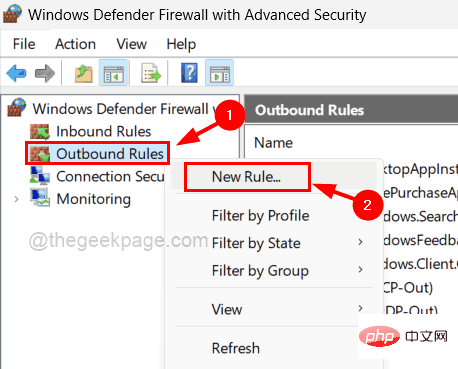
Langkah 5: Wizard Peraturan Keluar Baharu muncul pada sistem.
Langkah 6: Pilih butang radio bernama Program dan klik Seterusnya untuk meneruskan.
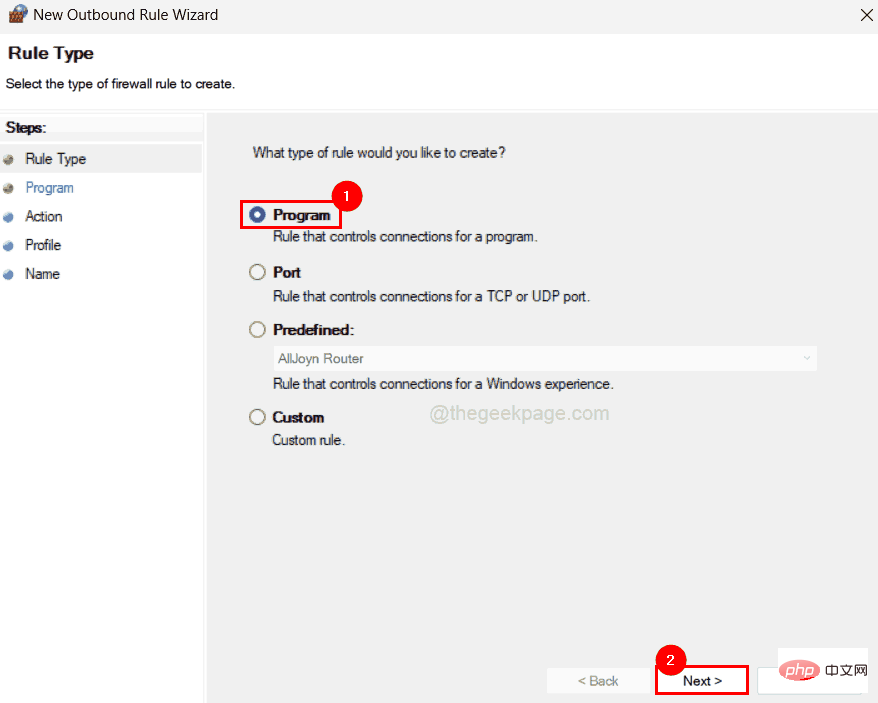
Langkah 7: Seterusnya ialah program yang anda perlu pilih dan laluan ke program yang anda perlukan.
Langkah 8: Mula-mula pergi ke tempat ikon program berada dan kemudian klik kanan padanya.
Langkah 9: Kemudian pilih Properties daripada menu konteks.
Langkah 10: Salin Laluan Destinasi tanpa petikan di bawah tab "Pintasan" dan tampalkannya ke dalam fail notepad .
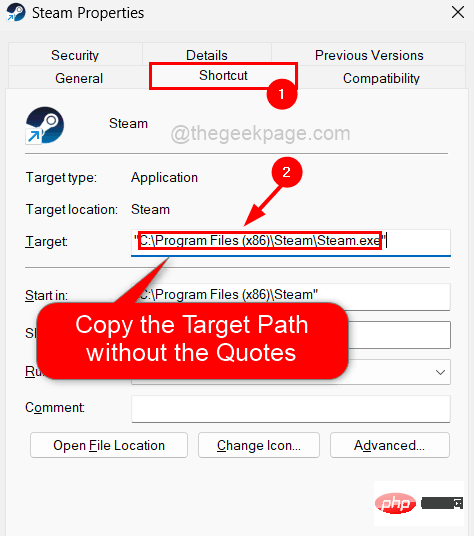
Langkah 11: Tutup tetingkap Properties program yang baru anda buka.
NOTA: Ulang perkara yang sama untuk semua program yang anda mahu hentikan mengakses Internet dan salin-tampal laluan destinasinya ke dalam fail notepad untuk rujukan masa hadapan.
Langkah 12: Sekarang kembali ke aplikasi Windows Defender yang masih dibuka.
Langkah 13: Salin laluan program dan tampalkannya ke dalam kotak teks di bawah butang radio Laluan ke program ini , yang anda perlu pilih untuk menjadikannya aktif.
Langkah 14: Klik Seterusnya untuk meneruskan.
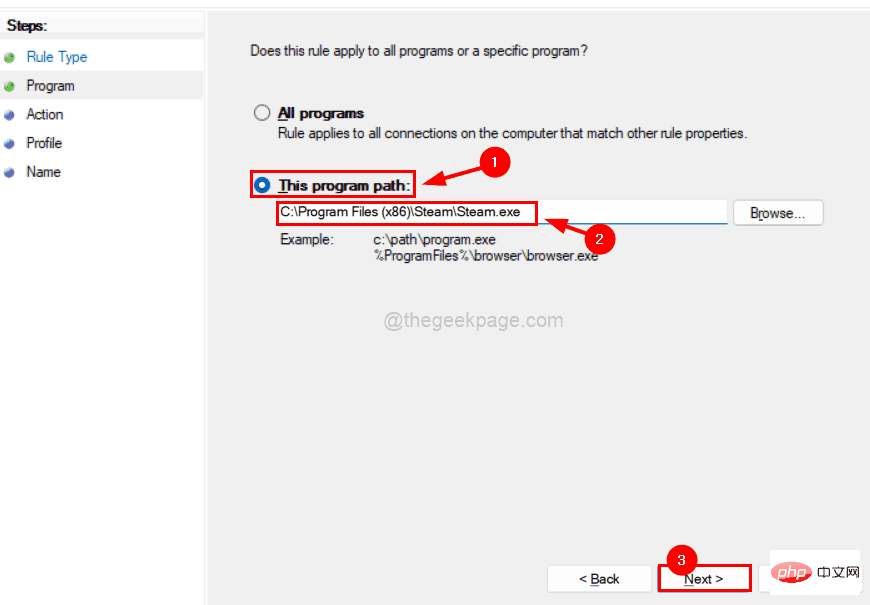
Langkah 15: Kini tiba masanya anda perlu memilih perkara yang perlu dilakukan dengan sambungan.
Langkah 16: Jadi pilih pilihan Sekat Sambungan seperti yang ditunjukkan dalam tangkapan skrin di bawah dan klik pada Seterusnya.
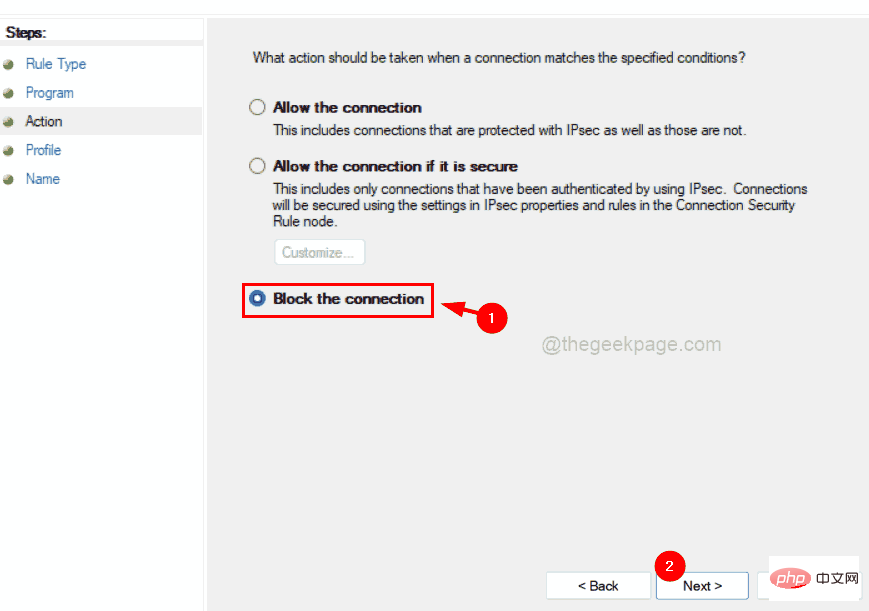
Langkah 17: Seterusnya, anda perlu memastikan bahawa semua Profil (Domain , peribadi dan awam ), seperti yang ditunjukkan di bawah.
Langkah 18: Klik "Seterusnya" untuk meneruskan.
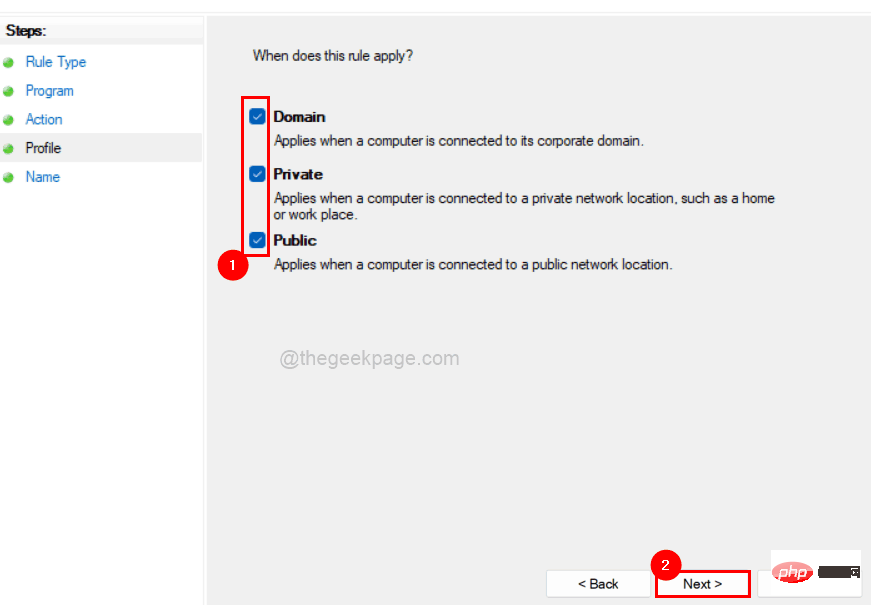
Langkah 19: Bahagian terakhir peraturan ialah menamakan peraturan keluar dengan sewajarnya.
Langkah 20: Jadi sila berikan nama yang sesuai untuk pemahaman kemudian supaya anda boleh mengedit atau memadamnya.
Langkah 21: Akhir sekali, klik Selesai untuk mencipta peraturan keluar baharu.
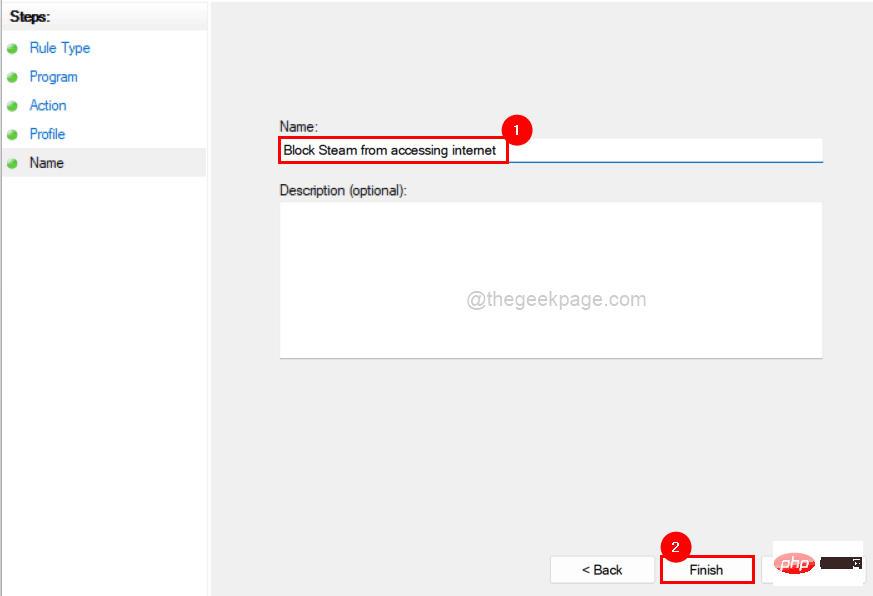
Langkah 22: Peraturan keluar yang dicipta ini memastikan program tidak dibenarkan mengakses Internet sehingga ia dipadamkan atau diedit.
Anda boleh mengulangi proses yang sama untuk program lain juga.
Atas ialah kandungan terperinci Bagaimana untuk menyekat program daripada mengakses Internet dalam Windows 11, 10. Untuk maklumat lanjut, sila ikut artikel berkaitan lain di laman web China PHP!

